지난 포스팅에서 만들어둔 코드에 회원가입 api기능을 할 register api를 만들어보자. 그리고 아직 프론트 작업이 이루어지지 않았기 때문에 postman을 통해 api호출을 해보았다.
지난 포스팅까지 작성해 둔 코드위에 회원가입 api 생성을 위해 코드를 추가하고 볼드처리했다.
const express = require('express'); // express 임포트
const app = express(); // app생성
const port = 5000;
const { User } = require('./models/User'); // 1. 지난 번 만들어 두었던 User.js(스키마) 임포트
app.use(express.urlencoded({ extended: true })); // application/x-www-form-urlencode
app.use(express.json()); // application/json
// 1.
app.get('/', function (req, res) {
res.send('hello world');
});
// 2. register api
app.post('/register', (req, res) => {
const user = new User(req.body); // 상단에서 require로 가져온 User 스키마에 req.body를 담아 user라는 인스턴스로 만든다.
user.save((err, userInfo) => {
if (err) return res.json({ success: false, err }); // err일 경우 return 값
return res.status(200).json({
//status가 200일 경우 return 값
success: true,
userInfo,
});
});
});
app.listen(port, () => console.log(`${port}포트입니다.`));
// 몽구스 연결
const mongoose = require('mongoose');
mongoose
.connect(
'mongodb+srv://devCecy:algusl109@devcecy.dprgf.mongodb.net/myFirstDatabase?retryWrites=true&w=majority',
{
// useNewUrlParser: true,
// useUnifiedTopology: true,
// useCreateIndex: true,
// useFindAndModify: false,
}
)
.then(() => console.log('MongoDB conected'))
.catch((err) => {
console.log(err);
});
postman은 먼저 https://www.postman.com/ 에서 다운받아주면된다. 웹버전, 데스크톱 버전 둘다 제공하고 있으며 나는 데스크톱에 다운받아 쓰고있다.
-
postman 상단은 request부분이고 하단이 response부분이다. request는 유저가 회원가입시 입력하는 자신의 정보라고 생각하면된다. response는 유저가 회원가입 버튼을 클릭하면 호출되어 그 결과를 알려주는 부분이라고 생각하면된다. 물론 실제 response는 개발자가 확인하여 회원가입 성공, 실패로 나누어 처리할거싱고, 유저는 회원가입 완료! 혹은 오류! 라는 문구를 보게되는 것이다.
-
회원가입은 request안에 데이터를 보내고 저장해야 하므로 post 메소드를 사용한다.
-
localhost로 테스중이기 때문에 http://localhost:5000/register 로 url을 만들어주고, (포트는 자신이 지정한 포트로 사용!)
-
body – raw – JSON 으로 선택해준뒤, json형태로 회원가입시 필요한 데이터를 넣어준다. (name, email, password, role)
-
send 버튼을 누르면 하단에 response가 온다. 나는 success:true, userInfo 가 들어오도록 했다. 데이터가 예쁘게 들어왔다!
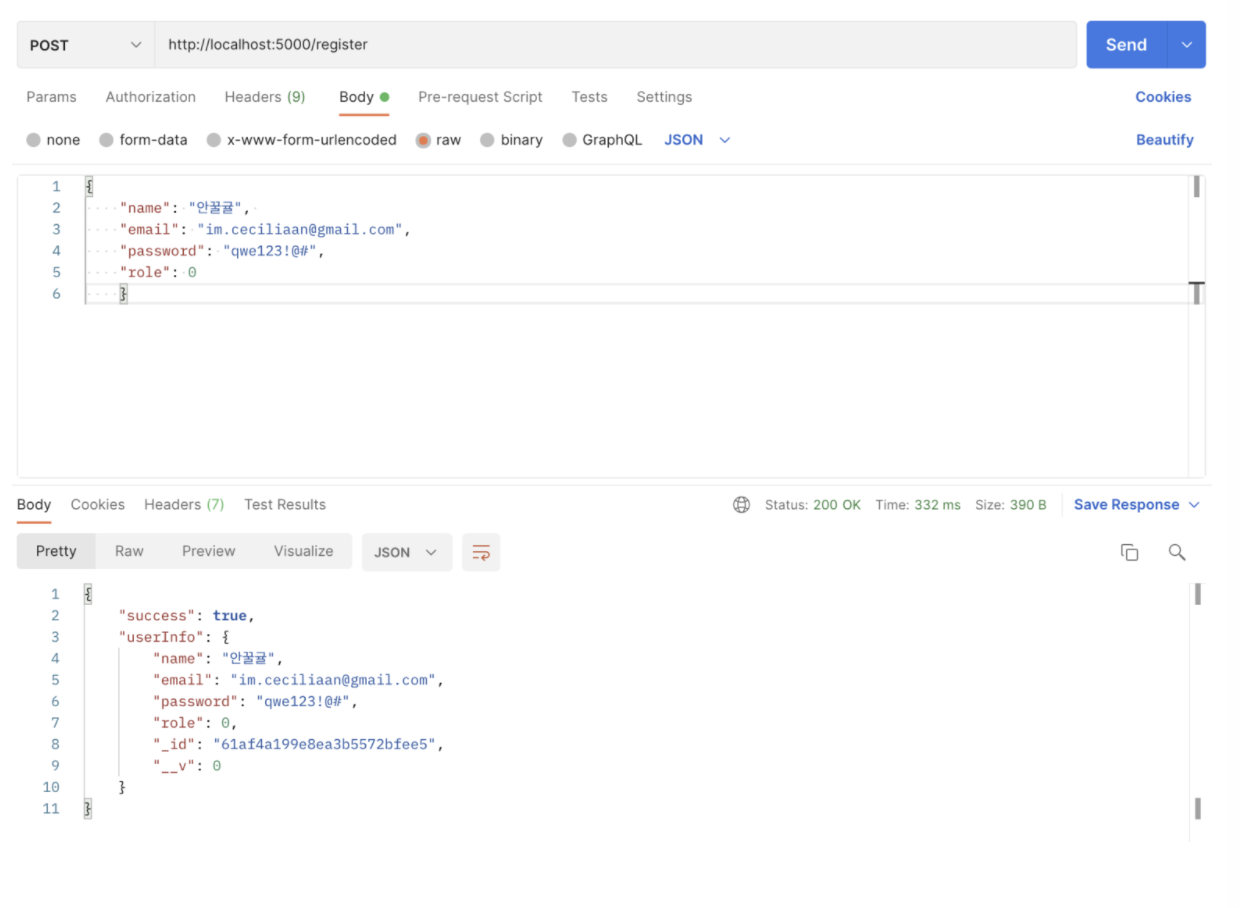
이제 MongoDB에 회원가입한 데이터가 잘 들어왔나 확인해보자! Browse Collections 를 클릭,
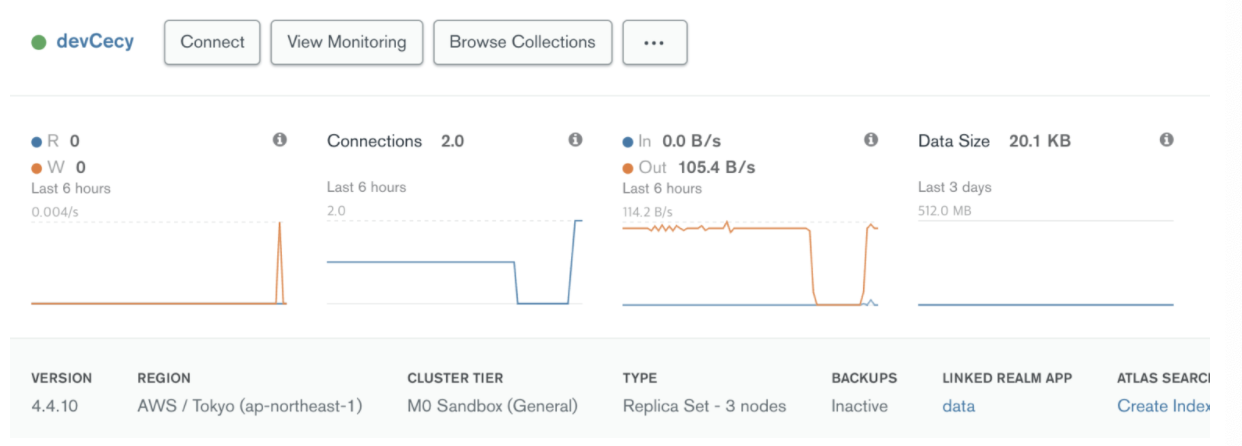
방금 보낸 회원가입 데이터가 DB에 잘 쌓여있다! 회원가입 성공!
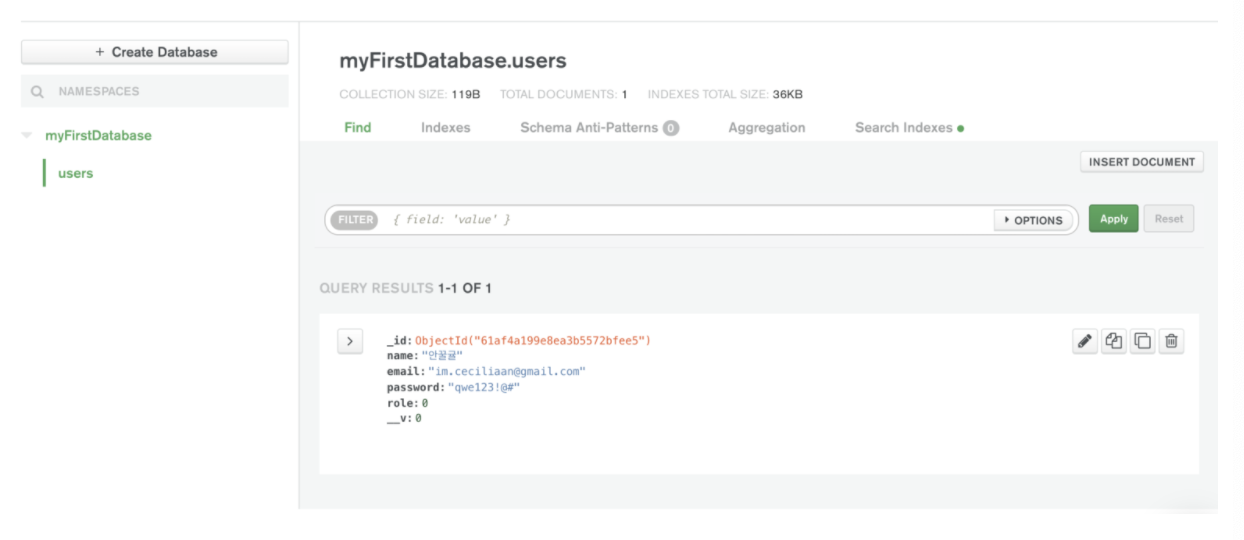
John Ahn님의 유튜브 강의를 통해 공부하며 글을 작성했습니다😊
